Come recuperare backup WhatsApp
Hai acquistato un nuovo smartphone e vorresti trasferire su quest’ultimo le conversazioni che hai effettuato finora su WhatsApp? Hai intenzione di resettare il tuo cellulare ma, prima di passare all’azione, intendi assicurarti di poter recuperare le chat che hai attualmente in WhatsApp? Nessun problema, sei capitato nel posto giusto al momento giusto!
Con la guida di oggi, infatti, scopriremo insieme come recuperare i backup di WhatsApp sui principali sistemi operativi per smartphone, quindi Android e iOS. Si tratta di una procedura molto più semplice di quello che immagini. Nella maggior parte dei casi, ti basterà collegare il tuo nuovo smartphone allo stesso account online e allo stesso numero di telefono di quello vecchio e l’app “vedrà” automaticamente i backup precedenti.
Seguendo lo stesso procedimento, potrai anche recuperare le tue conversazioni dopo aver resettato il sistema operativo del tuo smartphone e/o aver cancellato tutti i dati presenti sulla memoria del dispositivo. Ora, però, non perdiamoci troppo in chiacchiere e passiamo subito all’azione. Prenditi qualche minuto di tempo libero soltanto per te e concentrati sulla lettura di quanto riportato qui di seguito. Spero vivamente che alla fine tu possa ritenerti ben contento e soddisfatto del risultato ottenuto.
Indice
- Informazioni preliminari
- Come recuperare backup WhatsApp Android
- Come recuperare backup WhatsApp iPhone
- Come recuperare backup WhatsApp da Android a iPhone
- Come recuperare backup WhatsApp iPhone su Android
- Come trasferire chat WhatsApp da Android ad Android o da iPhone ad iPhone
Informazioni preliminari

Prima di entrare nel vivo del tutorial, andandoti a spiegare come recuperare i backup di WhatsApp, è mio dovere fare alcune precisazioni al riguardo. La cosa, molto probabilmente, potrà sembrare una banalità per i più, ma onde evitare di andare incontro a fraintendimenti vari, è bene sottolineare che per compiere l’operazione oggetto di questo tutorial bisogna aver effettuato preventivamente il backup delle chat di WhatsApp.
Per eseguire il backup di WhatsApp, basta abilitare l’apposita funzionalità nelle impostazioni dell’app, definire la frequenza con cui si desidera che questo venga effettuato e… stop! Per impostazione predefinita, il backup viene fatto in maniera automatica ogni giorno. Eventualmente, però, può avvenire anche “su richiesta”, quindi andando ad agire manualmente. Per tutti i dettagli del caso, puoi fare riferimento alla mia guida dedicata in maniera specifica a come fare il backup di WhatsApp.
Come recuperare backup WhatsApp Android
Fatte le dovute precisazioni di cui sopra, andiamo al sodo e scopriamo, in concreto, come fare per recuperare i backup di WhatsApp. Iniziamo da Android! Ti anticipo già che gli utenti che usano la piattaforma mobile del “robottino verde” hanno un vantaggio rispetto a quelli di iOS: posso effettuare il ripristino delle chat non solo dal backup online (quello su Google Drive), ma anche dai file di backup che l’app salva in locale sul telefono, potendo dunque scegliere quale backup ripristinare e la data a cui riportare WhatsApp.
Come recuperare backup WhatsApp da Google Drive
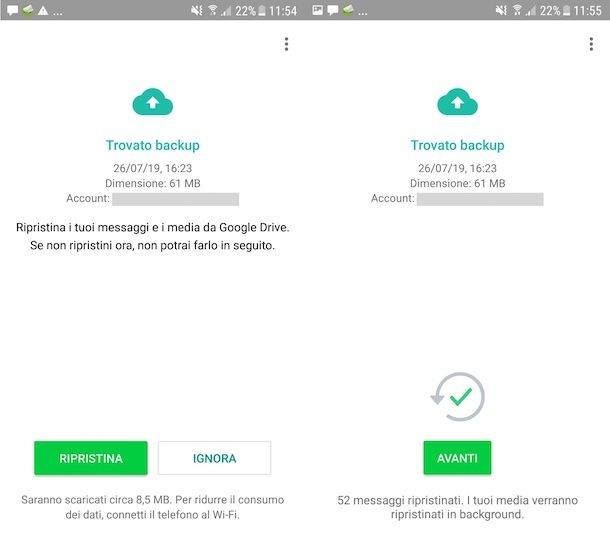
Se vuoi recuperare i backup di WhatsApp su Android tramite Google Drive e hai ancora accesso allo smartphone da cui intendi “estrapolare” le chat, apri WhatsApp su quest’ultimo, sfiorando la relativa icona (quella con il fumetto verde e la cornetta bianca) che trovi nella schermata home o nel drawer, e assicurati che la data dell’ultimo backup su Google Drive sia abbastanza recente. Per farlo, premi sul pulsante con i tre puntini in verticale collocato in alto a destra e scegli la voce Impostazioni dal menu che compare.
A questo punto, scegli la voce Chat dalla schermata che si apre, sfiora la dicitura Backup delle chat e verifica la data dell’ultimo backup sia corrispondente alle tue esigenze (la trovi indicata nella parte in alto dello schermo). In caso contrario, fai tap sul pulsante Esegui backup e verrà creato istantaneamente un nuovo backup delle chat su Google Drive. Se nel backup vuoi includere anche i video, non dimenticarti di portare su ON l’interruttore Includi video situato in basso.
Ora puoi passare all’azione vera e propria. Innanzitutto, assicurati che il dispositivo di tuo interesse sia associato allo stesso numero di telefono e allo stesso account Google da cui proviene il backup di WhatsApp, altrimenti la procedura di ripristino delle conversazioni non potrà essere portata a termine. Se non sai come verificare l’account Google a cui è associato un cellulare Android, fai tap sull’icona delle Impostazioni (quella con la ruota d’ingranaggio) che si trova nella schermata home e seleziona la voce Account dalla schermata che si apre.
In seguito, fai tap sul logo di Google e verifica l’indirizzo di posta elettronica presente nella schermata che ti viene proposta: qualora l’account risultasse diverso (o non ve ne fosse nemmeno uno configurato sul telefono), torna nel menu Impostazioni > Account di Android, fai tap sul pulsante Aggiungi account e seleziona il logo di Google, per effettuare l’associazione con il tuo account Google. Per maggiori dettagli, puoi fare riferimento alle indicazioni presenti nella mia guida su come associare un telefono Android a Google.
Ad operazione completata, se lo smartphone su cui stai agendo è lo stesso che impiegavi in precedenza e il dispositivo non è stato formattato, devi prima preoccuparti di disinstallare WhatsApp da quest’ultimo. Per riuscirci, seleziona l’icona dell’applicazione presente nella schermata home o nel drawer e, continuando a tenere premuto su di essa, trascinala sull’icona della pattumiera comparsa in cima allo schermo, dopodiché conferma la tua intenzione di voler eliminare l’app, rispondendo in maniera affermativa all’avviso sul display. Per maggiori dettagli, puoi leggere il mio post su come disinstallare le app su Android.
Adesso, a prescindere dal fatto che tu sia usando il tuo vecchio smartphone o un altro terminale Android, scarica nuovamente WhatsApp. Per riuscirci, visita la relativa sezione del Play Store e premi sul bottone Installa. In seguito, avvia l’app, selezionando il pulsante Apri comparso sullo schermo oppure sfiorando l’icona dell’app che è stata aggiunta in home screen o nel drawer. Per ulteriori approfondimenti, puoi leggere il mio articolo su come scaricare WhatsApp per Android.
A procedura ultimata, avvia WhatsApp, segui la procedura di configurazione iniziale dell’applicazione, accettando le condizioni d’uso del servizio e indicando e verificando il tuo numero di telefono (che deve essere uguale a quello impiegato in precedenza). Fatto ciò, dovrebbe comparire automaticamente una schermata per il ripristino dei backup precedenti. Premi, quindi, sul pulsante Ripristina, attendi qualche secondo affinché la procedura venga portata a termine e poi premi sul bottone Fine. A questo punto, configura nuovamente il nome e la foto profilo e ritroverai tutti i tuoi messaggi dove li avevi lasciati.
Ti ricordo, inoltre, che se lo desideri puoi cifrare i backup di WhatsApp proteggendoli così con la crittografia end-to-end, al fine di impedirne l’accesso a Google: basta recarti nella sezione Chat > Backup delle chat dell’app di WhatsApp e attivare l’opzione Backup crittografato end-to-end. Quando deciderai di ripristinare il backup dovrai fornire poi la password che avrai impostato a protezione di quest’ultimo; se dovessi smarrirla non potrai più recuperare le tue chat, per cui fai attenzione a quello che fai, mi raccomando! Maggiori info qui.
Come recuperare backup WhatsApp locale
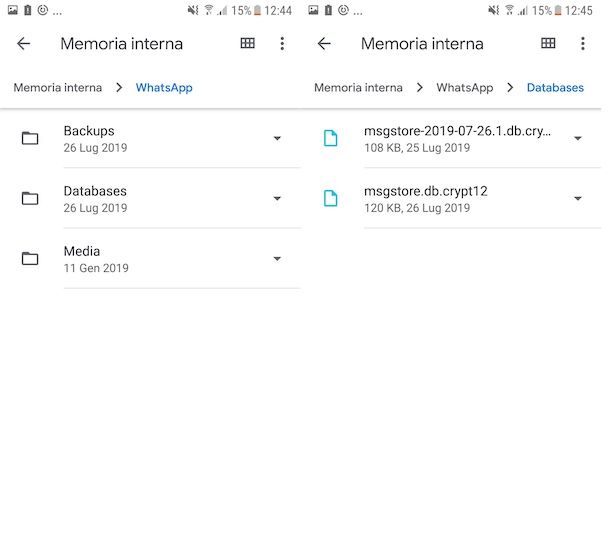
Come anticipato in precedenza, la versione Android di WhatsApp permette di ripristinare le conversazioni anche tramite backup effettuati in locale.
Per sfruttare quest’opportunità, recati nella cartella \Home\WhatsApp\Databases oppure SD\WhatsApp\Databases (a seconda se utilizzi uno smartphone con memoria fissa o espandibile) del tuo cellulare, utilizzando un file manager (es. Files di Google) e copia il file msgstore.db.crypt12 nella cartella \Home\WhatsApp\Databases oppure SD\WhatsApp\Databases dello smartphone su cui intendi ripristinare i backup di WhatsApp.
Se vuoi, puoi anche ripristinare un backup più datato di WhatsApp e non quello più recente. Basta rinominare uno dei file denominati msgstore-[data].1.db.crypt12 (dove la [data] si riferisce al giorno in cui è stato creato il backup) – che si trovano sempre nella cartella Databases del cellulare – in msgstore.db.crypt12 e trasferirlo sul nuovo telefono.
Se lo smartphone che intendi usare è sempre lo stesso, dopo esserti assicurati che i file di backup siano effettivamente presenti sul dispositivo, procedi con l’eliminazione di WhatsApp ed effettuane poi la reinstallazione. Se, invece, stai usando un nuovo smartphone oppure hai formattato il tuo dispositivo, dopo aver compiuto i passaggi di cui sopra, scarica e installa WhatsApp sullo smartphone su cui hai trasferito i backup.
A questo punto, segui la procedura di configurazione iniziale che ti ho illustrato nel passo precedente e, quando ti viene chiesto se intenti ripristinare i backup dell’applicazione, rispondi in maniera affermativa. Attendi quindi qualche istante, affinché WhatsApp rilevi il backup locale e che la procedura di ripristino dello stesso venga effettivamente avviata e completata, e il gioco è fatto.
Come recuperare backup WhatsApp iPhone
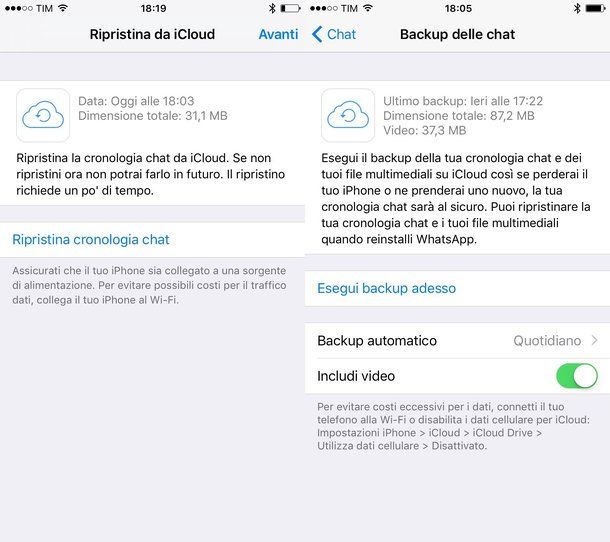
Su iPhone, i backup di WhatsApp vengono gestiti direttamente da iCloud. Questo significa che per ripristinarli occorre semplicemente reinstallare o installare (nel caso in cui tu voglia usare un nuovo “melafonino”) l’app su un dispositivo associato allo stesso ID Apple e allo stesso numero di telefono del device di origine (su cui, naturalmente, l’uso di iCloud Drive deve risultare abilitato).
Per essere ancora più precisi, ecco tutti i passaggi che devi compiere: se hai ancora accesso all’iPhone dal quale intendi recuperare le chat, apri WhatsApp su quest’ultimo, facendo tap sulla relativa icona (quella con il fumetto verde e la cornetta bianca) che trovi in home screen, e seleziona la voce Impostazioni che si trova in basso a destra.
Nella schermata che ora ti viene mostrata, fai tap sulla voce Chat, sfiora la dicitura Backup delle chat e verifica che la data dell’ultimo backup sia abbastanza recente (la trovi indicata nella parte in alto dello schermo). In caso contrario, fai tap sulla voce Esegui backup adesso e verrà creato un nuovo backup delle conversazioni su iCloud. Se nel backup vuoi includere anche i video, non dimenticare di attivare la funzione apposita spostando su ON l’interruttore che trovi accanto alla dicitura Includi video.
Se la funzione di backup su iCloud non risulta disponibile oppure compaiono degli strani messaggi di errore che ti impediscono di portare correttamente a termine l’operazione, recati nelle Impostazioni di iOS, sfiorando la relativa icona (quella con la ruota d’ingranaggio) presente in home screen, e fai tap sul tuo nome che trovi nella parte in alto dello schermo. Se sul dispositivo non hai effettuato l’accesso con il tuo ID Apple (e quindi non compare il tuo nome), rimedia subito selezionando la voce apposita.
Nella schermata che in seguito ti verrà mostrata, sfiora la dicitura iCloud e assicurati che l’interruttore posto in corrispondenza dell’opzione iCloud Drive sia spostato su ON (altrimenti provvedi tu).
Bene, ora non ti resta che reinstallare o installare WhatsApp sul tuo iPhone. Nel caso della reinstallazione, provvedi prima ad eliminare l’app come fai di solito con qualsiasi altra applicazione, ovvero effettuando una pressione prolungata sull’icona di WhatsApp presente in home screen, selezionando la voce Elimina app dal menu che si apre e premendo poi sul pulsante Elimina. Per maggiori dettagli, puoi fare riferimento alle indicazioni che ti ho fornito nel mio articolo su come disinstallare le app su iPhone.
Successivamente o se devi installare WhatsApp per la prima volta sul dispositivo in uso, visita la sezione dell’App Store dedicata all’applicazione, premi sul pulsante Ottieni, quindi su quello Installa e autorizza il download mediante Face ID, Touch ID o password dell’ID Apple. In seguito, avvia l’app, sfiorando il pulsante Apri comparso sul display oppure selezionando la relativa icona comparsa in home screen. Se ti serva una mano in questo frangente, sappi che ho realizzato un tutorial anche su come scaricare WhatsApp su iPhone.
Una volta avviata l’app di WhatsApp, segui la procedura di configurazione iniziale che ti viene proposta, accettando le condizioni d’uso del servizio e indicando e verificando il tuo numero di telefono (che deve essere uguale a quello impiegato in precedenza), dopodiché, quando viene rilevato il backup su iCloud, scegli l’opzione per ripristinare la cronologia delle chat. Completa, infine, il setup di WhatsApp, indicando il tuo nome e impostando una foto profilo.
Tieni presente che tramite iCloud non è possibile ripristinare i backup più datati di WhatsApp. Se hai cancellato per sbaglio una conversazione importante, puoi provare a recuperarla resettando l’iPhone e ripristinando un backup da iTunes o iCloud, ma il risultato non è garantito. Ti ho fornito maggiori informazioni sul da farsi nel mio tutorial su come recuperare conversazioni WhatsApp iPhone.
Anche su iPhone vale il discorso che ti ho fatto prima per Android: è possibile proteggere i backup fatti su iCloud mediante la crittografia end-to-end (basta recarsi in Chat > Backup delle chat e attivare la funzione Backup crittografato end-to-end), ma in caso di ripristino del backup bisogna ricordare la password impostata per quest’ultimo, pena l’impossibilità di potervi accedere. Maggiori info qui.
Come recuperare backup WhatsApp da Android a iPhone

In molti mi chiedono se è possibile trasferire le conversazioni di WhatsApp da uno smartphone Android all’iPhone. Ebbene, questa possibilità non è ancora prevista agendo direttamente dall’app, ma la cosa è diventata più semplice da effettuare grazie all’app Passa ad iOS. Esistono anche altre soluzioni di terze parti che permettono di riuscirci.
Basta seguire un’apposita procedura non ufficiale che può essere attuata ricorrendo all’uso di un apposito software per computer. Per tutti i dettagli del caso, fa’ riferimento alle indicazioni che ti ho fornito nella mia guida incentrata in via specifica proprio su come trasferire le chat di WhatsApp da Android a iPhone.
Come recuperare backup WhatsApp iPhone su Android

Un discorso analogo a quello che ti ho fatto nel passo precedente vale anche nel caso in cui tu voglia trasferire i tuoi backup di WhatsApp da un iPhone ad uno smartphone Android: la cosa non è fattibile, a meno che tu non scelga di ricorrere all’impiego di un’apposita applicazione e di attuare la procedura che ti ho descritto nella mia guida su come trasferire WhatsApp da iPhone ad Android.
Come trasferire chat WhatsApp da Android ad Android o da iPhone ad iPhone
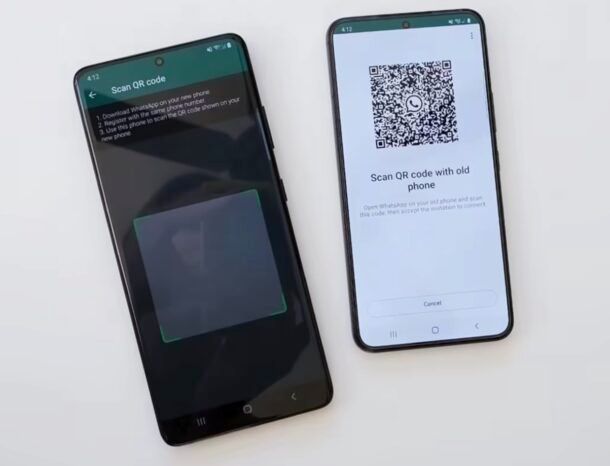
Se nel processo di trasferimento delle chat WhatsApp sono coinvolti due device accomunati dal medesimo sistema operativo, puoi eseguire l’operazione sfruttando la funzione introdotta da WhatsApp nel 2023, che permette di fare ciò tramite QR code. Se vuoi saperne di più leggi quest’altro tutorial perché sicuramente ti sarà utile.

Autore
Salvatore Aranzulla
Salvatore Aranzulla è il blogger e divulgatore informatico più letto in Italia. Noto per aver scoperto delle vulnerabilità nei siti di Google e Microsoft. Collabora con riviste di informatica e cura la rubrica tecnologica del quotidiano Il Messaggero. È il fondatore di Aranzulla.it, uno dei trenta siti più visitati d'Italia, nel quale risponde con semplicità a migliaia di dubbi di tipo informatico. Ha pubblicato per Mondadori e Mondadori Informatica.






